笔记本装w7系统教程|笔记本怎么装w7系统
更新日期:2024-03-21 20:17:27
来源:投稿
有的用户因为笔记本电脑便于携带,功能强大,性价比高,所以会选择使用笔记本电脑。而现在通常用户装机首选的是w7系统,如果要在笔记本上装w7系统,具体可以通过以下介绍的方法步骤来操作。
相关教程:
win7原版系统镜像怎么安装
w7系统怎么一键还原
一、准备工作:
1、做好电脑重要文件的备份
2、4G大小的U盘,制作U盘PE启动盘
3、系统镜像:笔记本w7旗舰版系统下载
4、启动设置:怎么设置开机从U盘启动
二、笔记本装w7系统教程
1、首先把U盘做成启动盘,然后使用WinRAR等工具把笔记本w7系统镜像中的gho文件放到U盘GHO目录;
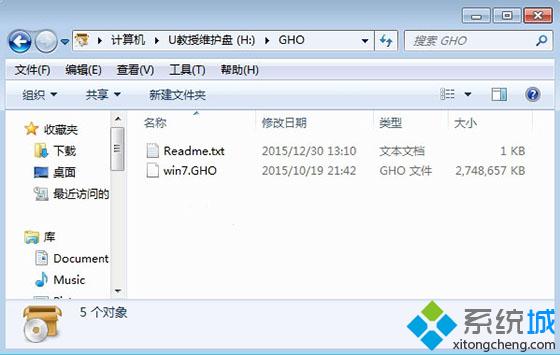
2、在笔记本电脑上插入U盘,重启按F12/F7/ESC等启动热键,选择USB选项,回车进行设置;
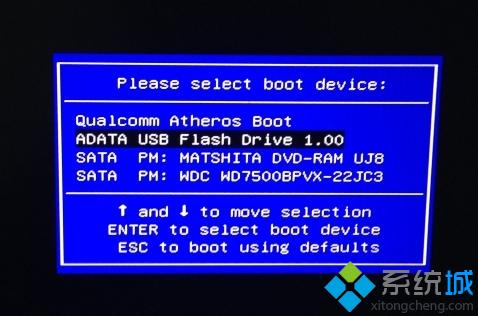
3、启动到U盘主界面,选择【02】运行PE精简版;
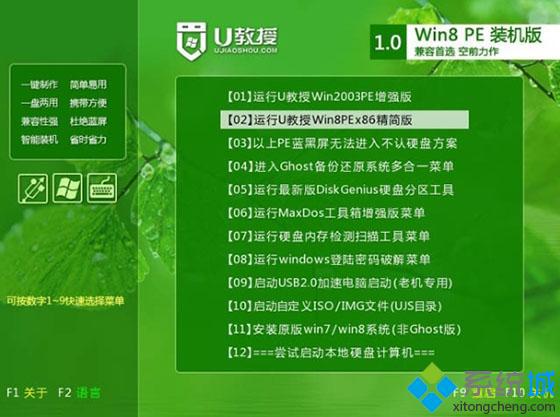
4、在PE系统中运行一键装机工具,默认的设置无需修改,选择安装的盘符C盘,点击确定;
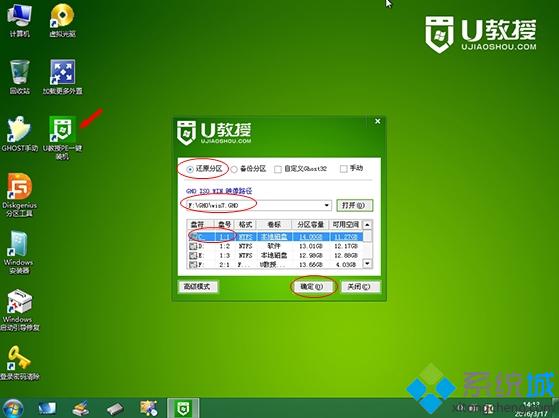
5、开始进行系统的还原过程,需等待一段时间;
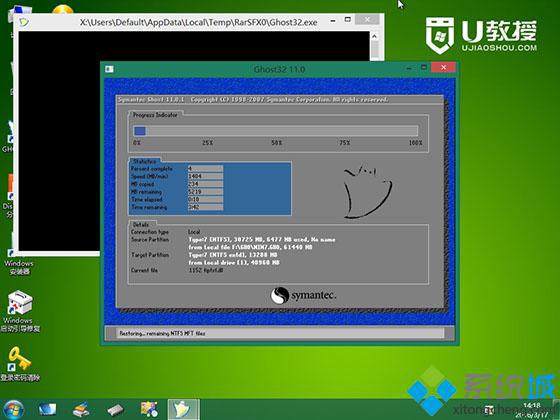
6、还原完成后会重启,然后自动进行后续的安装操作;
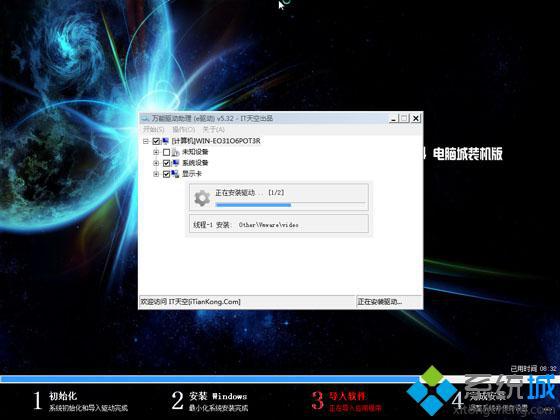
7、最后安装完成,重启进入笔记本w7系统桌面。

通过以上介绍的笔记本装w7系统教程,我们就可以实现系统安装。
- monterey12.1正式版无法检测更新详情0次
- zui13更新计划详细介绍0次
- 优麒麟u盘安装详细教程0次
- 优麒麟和银河麒麟区别详细介绍0次
- monterey屏幕镜像使用教程0次
- monterey关闭sip教程0次
- 优麒麟操作系统详细评测0次
- monterey支持多设备互动吗详情0次
- 优麒麟中文设置教程0次
- monterey和bigsur区别详细介绍0次
周
月












